قائمة إصدارات نظام التشغيل Mac وكيفية تنزيل إصدارات نظام التشغيل Mac القديمة
نشرت: 2022-02-13تتناول هذه المقالة قائمة بإصدارات Mac OS وكيفية تنزيل إصدارات Mac OS القديمة الموضحة بأكثر الطرق البسيطة الممكنة.
جدول المحتويات
لماذا تحتاج إصدارات قديمة من Mac؟
بالنسبة لأي شخص منا ، فإن تشغيل أحدث البرامج لا يمثل دائمًا القرار الأفضل والأفضل. هناك الكثير من الأسباب التي قد تدفعك إلى الرجوع إلى إصدار أقدم أو تشغيل إصدار أقدم من macOS على جهاز الكمبيوتر الخاص بك أحيانًا بناءً على متطلباتك المحددة.
قد يشتكي العديد من المستخدمين عدة مرات مثل ، قد يجدون أنه بعد التحديث الأخير يعمل جهاز الكمبيوتر الخاص بك بشكل أبطأ ، أو لا تعمل تطبيقاتك ، أو أن البرامج أو التطبيقات التي تحتاج إلى تشغيلها غير متوافقة مع الترقية بعد. ربما كمطور ، تريد إنشاء بيئة محلية أو اختبار للتأكد من أن برنامجك يعمل بشكل صحيح في جميع الإصدارات المتاحة من OS X. أو قد يعجبك مظهر الإصدار القديم بشكل أفضل (بدون حكم) ولا ترغب في الترقية حتى الضرورة القصوى.
قائمة إصدارات نظام التشغيل Mac OS:
هل تتساءل ما هو اسم أحدث إصدار من macOS؟ بالتأكيد هل تشعر بالفضول الشديد بشأن إصدارات نظام التشغيل Mac OS X التي جاءت من قبل؟ ستجد هنا أسماء الإصدارات المختلفة من نظام تشغيل Mac: من أحدث macOS إلى الإصدار الأول من Mac OS X وأسماء الرموز التي استخدمتها Apple لها. ستندهش أيضًا من معرفة أنه قد تم عرضه لك كيف يمكنك التحقق من إصدار macOS الذي تقوم بتشغيله ومعرفة أحدث إصدار من macOS.
كاتالينا (جاز) | OS X 10.15 | 7 أكتوبر 2019
يجب أن تجد أنه من الممتع أنه في عام 2019 ، عادت أسماء شركة Apple في كاليفورنيا إلى موضوع قطة مع كاتالينا (والتي سميت على اسم جزيرة في كاليفورنيا). هذا مجال كبير آخر يمكن قوله بالنسبة لنظام التشغيل Mac OS Catalina وقد طوروا تحسينات كبيرة وأدخلوا تحسينات كبيرة على التحكم الصوتي.
ستتمكن الآن من التنقل والتحكم في جهاز Mac الخاص بك من أي مكان باستخدام صوتك فقط لتحديد العناصر ، والنقر عليها ، وسحبها. سوف يتعرف على صوتنا ويتحكم في العمليات.
نظام Catalina مدعوم في طرز Mac التالية:
- طرازات MacBook من أوائل عام 2015 أو ما بعده
- طرازات MacBook Air من منتصف 2012 أو لاحقًا
- طرازات MacBook Pro من منتصف 2012 أو لاحقًا
- طرازات Mac mini من أواخر عام 2012 أو أحدث
- طرازات iMac من أواخر عام 2012 أو أحدث
- iMac Pro (كل الطرازات)
- طرازات Mac Pro من أواخر عام 2013
موهافي | نظام التشغيل macOS 10.14 | 24 سبتمبر 2018
تم إدخال التحسينات المرئية عبر الوضع الداكن و Dynamic Desktop في مركز Mojave.
تشمل التطبيقات الجديدة التي يتم ترحيلها من iOS الأسهم والأخبار والمنزل والمذكرات الصوتية.
هاي سييرا | OS X 10.13 | 25 سبتمبر 2017
تمر التحسينات الرئيسية دون أن يلاحظها أحد للمستخدم ، ولكن الأداء العام يرتفع بشدة ، بسبب احتضان نظام ملفات Apple ومعيار فيديو جديد ، HEVC.
سييرا | نظام التشغيل macOS 10.12 | 20 سبتمبر 2016
مع Sierra ، يموت OS X وولد macOS.
يقدم النظام المعاد تسميته المزيد من امتيازات iOS مثل Siri وفتح Mac باستخدام Apple Watch.
إل كابيتان | OS X 10.11 | 30 سبتمبر 2015
يتميز El Capitan بميزة Split Views - وظيفة النافذة المزدوجة لترتيب نوافذ التطبيقات وإدارتها.
بالإضافة إلى ذلك ، يأتي OS X 10.11 مع Safari و Mail و Spotlight محسّن.
يوسمايت | OS X 10.10 | 16 أكتوبر 2014
تصميم أنيق جديد تمامًا هو ما نتذكره يوسمايت.
تعمل ميزة الاستمرارية والتسليم المدمجة في نظام التشغيل الجديد على تعزيز الروابط بين أجهزة iOS و OS X.
مافريكس | OS X 10.9 | 22 أكتوبر 2013
ظهرت الخرائط و iBooks والعلامات لأول مرة في أول إصدار جامد من OS X - Mavericks.
لتمكين تشفير كلمات المرور وتخزينها بشكل آمن ، تم تقديم سلسلة مفاتيح iCloud.
أسد الجبل | OS X 10.8 | 25 يوليو 2012
يضيف Mountain Lion عمليات تكامل جديدة والمزيد من امتيازات iOS مثل التذكيرات والملاحظات والرسائل.
يصبح تتبع تحديثات التطبيق أسهل عبر مركز الإشعارات.
الأسد | OS X 10.7 | 20 يوليو 2011
يصل iCloud. بصرف النظر عن ذلك ، تجد الكثير من التطورات في iOS انعكاسًا في OS X Lion ، والتي تغطي Launchpad ، وإيماءات اللمس المتعدد ، والمزيد.
سنو ليوبارد | OS X 10.6 | 28 أغسطس 2009
بينما قام Leopard بعمل رائع ، وصل Snow Leopard لتحسينه أكثر.
بشكل أساسي ، يأتي مع تطبيقات أعيد كتابتها في 64 بت و OpenCL.
يُعرف إصدار OS X لعام 2009 أيضًا بإطلاق Mac App Store.
ليوبارد | نظام التشغيل X 10.5 | 26 أكتوبر 2007
طال انتظاره وماك متغير. يقدم Leopard قفزة مذهلة ، حيث يقدم Time Machine و Boot Camp و QuickLook والدعم الكامل لبرامج 64 بت.
تايجر | OS X 10.4 | 29 أبريل 2005
حصادًا غنيًا لنظام التشغيل Mac ، يمثل Tiger إطلاق أكثر من 200 ميزة جديدة. يعد بحث Spotlight و Dashboard من أفضل النجوم ، حيث ينضم كل من Apple TV و Automator و VoiceOver إلى الجمهور.
النمر | OS X 10.3 | 24 أكتوبر 2003
يقدم إصدار Panther Expose ، وهي ميزة للإدارة السلسة للتطبيقات المفتوحة. أصبح Safari رسميًا متصفح الويب الافتراضي.
جاكوار | OS X 10.2 | 23 أغسطس 2002
يظهر شعار Apple كبير باللون الرمادي لأول مرة ليحل محل Happy Mac عند بدء التشغيل. وظيفة البحث المحسّنة لـ Finder والإصدار الأول من Accessibility API - Universal Access. وصول التطبيق: iChat ودفتر العناوين.
بوما | OS X 10.1 | 25 سبتمبر 2001
لا توجد تحديثات وظيفية كبيرة ، يتم تحويل التركيز إلى الأداء بدلاً من ذلك. من إدارة الملفات المحسّنة إلى النسخ على الأقراص المضغوطة وأقراص DVD ، تجعل Puma الأمر يعمل بشكل أفضل.
الفهد | OS X 10.0 | 24 مارس 2001
ولدت واجهة المستخدم الجديدة مع إصدار Cheetah. تظهر المعاينة والبريد و QuickTime و TextEdit لأول مرة في هذه المرحلة.
كيفية تنزيل إصدارات قديمة من نظام التشغيل Mac؟
فيما يلي شرح موجز للخطوات حول كيفية تنزيل الإصدارات القديمة من نظام التشغيل Mac OS.
قم بإعداد جهاز Mac الخاص بك أولاً:
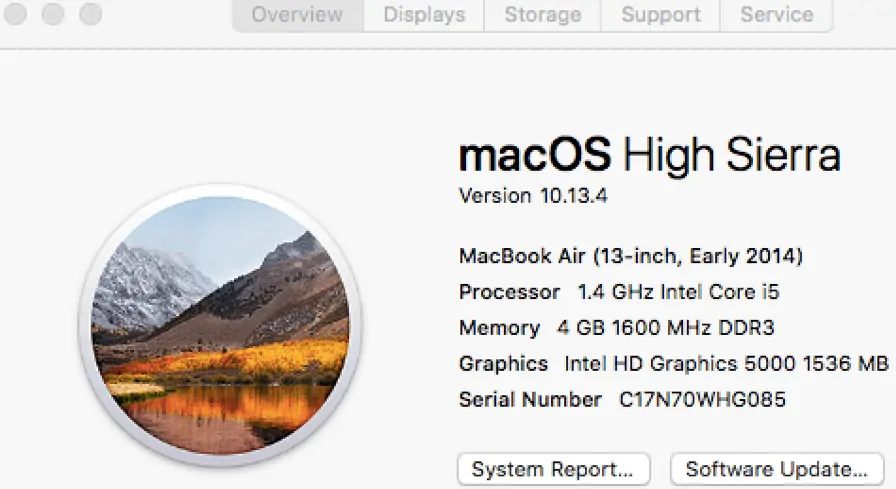
- تأكد من أنك مستعد لتقليل نظام التشغيل الخاص بك عن طريق التحقق من إصدار OS X لديك بالفعل والتأكد من أن لديك مساحة كافية على القرص الصلب لتنزيل الإصدار الأقدم.
- يتيح لك النقر فوق رمز التفاحة أعلى الزاوية اليسرى من سطح المكتب وتحديد "حول جهاز Mac هذا" معرفة إصدار OS X الذي تقوم بتشغيله حاليًا والذاكرة وجميع التفاصيل الأخرى وما إلى ذلك.
- سيسمح لك الانتقال إلى التخزين بمعرفة مقدار مساحة القرص المتوفرة لديك. ستحتاج إلى حوالي ثمانية غيغابايت مجانًا اعتمادًا على نظام macOS الذي تقوم بالرجوع إليه.
حتى إذا كان لديك مساحة كافية للرجوع إلى إصدار أقدم وتثبيته ، فمن المستحسن تنظيف جهاز كمبيوتر Mac الخاص بك قبل تثبيت نظام التشغيل المطلوب. يمكنك بالطبع القيام بذلك يدويًا عن طريق حذف الملفات غير المستخدمة وإلغاء تثبيت البرامج القديمة لتحرير مساحة على القرص. اعتمادًا على مدى ترتيبك ، قد يستغرق هذا وقتًا طويلاً بناءً على المساحة ونظام تخزين الملفات غير المستخدمة وما إلى ذلك.

ملاحظة: نقترح عليك استخدام Cleanmymac لتنظيف جهاز Mac الخاص بك. إنه أفضل برنامج نظافة Mac.
- الموضوعات ذات الصلة: كيفية تنظيف القرص الصلب لنظام التشغيل Mac باستخدام Cleanmymac
دعم:
تتمثل خطوة التحضير النهائية في هذه العملية في التأكد من عمل نسخة احتياطية لجميع ملفاتك المهمة على التخزين السحابي أو محرك أقراص خارجي. يمكن لتطبيق نسخ احتياطي مناسب مثل Get Backup Pro أن يوفر لك الكثير من المتاعب هنا.
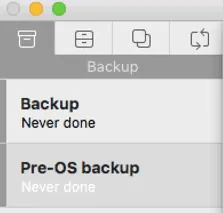
لإنشاء نسخة احتياطية جديدة باستخدام Get Backup Pro:
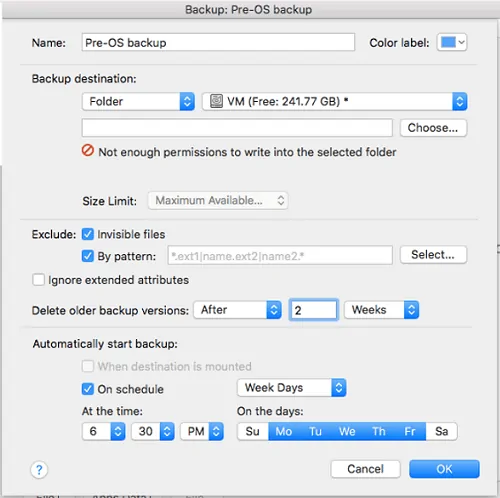
- قم بتوصيل القرص الصلب الخارجي الخاص بك.
- انقر فوق رمز علامة الجمع في قائمة الزاوية اليسرى السفلية.
- اكتب اسم النسخة الاحتياطية كما يحلو لك.
- اختر محرك الأقراص الخارجي كوجهة.
- اضبط جميع الإعدادات وفقًا لتفضيلاتك وانقر على زر موافق.
- اضغط على زر التشغيل بمجرد استعدادك لإجراء النسخ الاحتياطي.
احصل على macOS قديم مع Setapp
يصبح الرجوع إلى إصدار سابق من أنظمة التشغيل على Mac أسهل. لوضعها قريبًا ، فإن Setapp ظهرك هنا. حاول مجانا
- اقرأ أيضًا: القرص الذي أدخلته لم يكن قابلاً للقراءة بواسطة إصلاح الكمبيوتر هذا في نظام Mac
- 4 نصائح مفيدة للحفاظ على جهاز Mac الخاص بك نظيفًا وصحيًا
قم بتنزيل OS X الذي تريده:
- بمجرد توفر مساحة كافية على جهاز الكمبيوتر الخاص بك ، اكتشف إصدار OS X الذي ترغب في تثبيته.
- يمكنك رؤية جميع الإصدارات السابقة من OS X التي ثبتها Mac عن طريق فتح متجر التطبيقات والنقر فوق الرمز الموجود في التطبيقات.
- انتقل إلى صفحة الشراء في القائمة وقم بالتمرير لأسفل للعثور على سطر أنظمة التشغيل السابقة.
- سيؤدي النقر فوق زر التثبيت الخاص بنظام macOS الذي تريده إلى بدء تنزيل الملف.
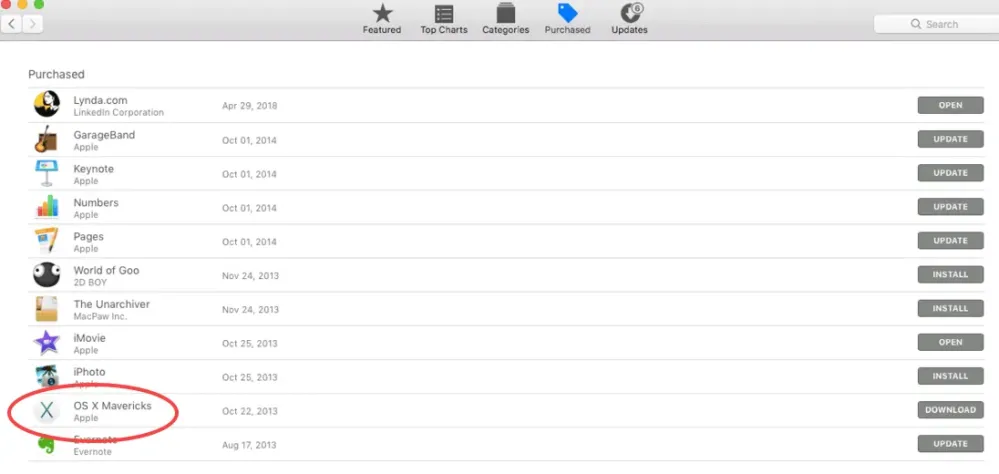
ماذا لو لم أجد الإصدار الذي أريده في متجر التطبيقات؟
لنفترض إذا كان هدفك هو تنزيل إصدار من macOS لم تستخدمه بالفعل ، أو لم يكن متاحًا كتحديث من App Store بعد شراء جهاز Mac الخاص بك ، فمن المؤكد أنك قد تحتاج إلى شرائه.
تتوفر الإصدارات الأقدم ، OS X Lion و OS X Mountain Lion على موقع ويب متجر Apple وتصل إليك عبر البريد الإلكتروني للتنزيل. يتم شحن OS X Snow Leopard كإصدار محاصر ويتطلب محرك أقراص للتثبيت.
فيما يلي بعض إصدارات نظام التشغيل Mac المدرجة.
- OS X High Sierra 10.13.0
- OS X Sierra 10.12.0
- OS X ElCapitan 10.11.2 تحديث
- OS X Yosemite 10.10.1 تحديث
- OS X Mavericks 10.9.0 تحديث
- OS X Mountain Lion 10.8.0 تحديث
- OS X Lion 10.7 ، صدر في عام 2011
التنزيلات للإصدارات السابقة من OS X مرتبطة أدناه وتتضمن:
- macOS X sierra dmg
- تحميل El Capitan dmg
- يوسمايت تنزيل
- تحميل os x mavericks
مصادر بديلة لتنزيل macOS:
فكر كما لو لم تتمكن من العثور على الإصدار الذي تريده من Apple ، فيمكنك أن تطلب من صديق ويحصل عليه من يقوم بتشغيل macOS الذي تبحث عنه لعمل نسخة من ملف المثبت لك. قد يبدو تنزيل ملف .dmg من أحد مواقع التورنت حلاً سريعًا ، ولكنه يعني المخاطرة بأمانك وتعريض أمنك للخطر. بدلاً من ذلك ، يمكنك الوصول إلى أقرب متجر Apple. من المحتمل أن يكون لديهم ملفات صور لجميع إصدارات البرنامج المختلفة ويساعدونك في تثبيتها هناك أيضًا.
لا يمكن تنزيل نسخة قديمة:
- بالتأكيد ، يجب عليك قبول "الرجوع إلى إصدار أقدم يختلف عن الترقية".
- عند محاولة الرجوع إلى إصدار أقدم من macOS ، قد لا يتم تشغيل المثبت في بعض الأحيان على الفور اعتمادًا على إصدارات macOS التي تنتقل بينها.
- إذا لم يتم تشغيل برنامج التثبيت بشكل صحيح ، أو تلقيت رسالة خطأ تقول: "هذه النسخة من تطبيق" تثبيت OS X "قديمة جدًا بحيث لا يمكن فتحها على هذا الإصدار من OS X" ، فستحتاج إلى استخدام USB قابل للتمهيد أو محرك أقراص خارجي للتغلب على هذه المشكلة لجعلها ممكنة.
احصل على محرك أقراص قابل للتمهيد مع OS X:
- لا يعد إنشاء محرك أقراص USB قابل للتمهيد أو محرك أقراص قابل للتمهيد عملية معقدة.
- ستحتاج إلى محرك أقراص خارجي به مساحة كافية للاحتفاظ بنظام التشغيل OS X الذي تريده ومعرفة أساسية بـ Terminal ، واجهة سطر أوامر Apple.
- لنفترض أنك إذا كنت غير مرتاح باستخدام Terminal لتنفيذ الأوامر الأساسية عليها ، فاستخدم تطبيقًا مثل Disk Drill للمساعدة في إنشاء محرك أقراص التمهيد. سواء كنت تستخدم Terminal أو Disk Drill ، فإن دليلنا حول إنشاء مثبت قابل للتمهيد سيرشدك خلال جميع الخطوات الضرورية ويجعلك تحصل عليه.
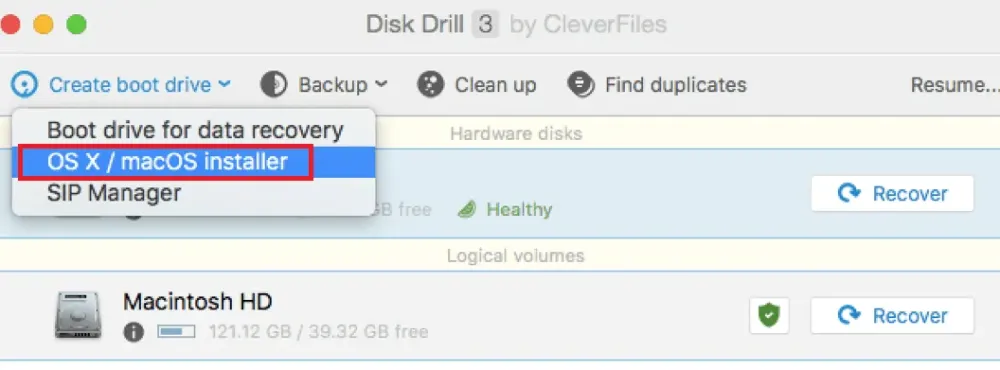
قم بإزالة نظام التشغيل OS X القديم:
- بمجرد أن يتم تجهيز محرك الأقراص الخاص بك بإصدار OS X القابل للتمهيد ، قم بمسح الإصدار غير المرغوب فيه منه.
- بعد إعادة تشغيل جهاز الكمبيوتر ، اضغط مع الاستمرار على مجموعة المفاتيح "Command + R".
- عند الدخول إلى شاشة أدوات macOS ، انتقل إلى Disk Utility ، وانقر فوق الزر "متابعة" ، وابحث عن قرص بدء التشغيل.
- انتقل إلى صفحة Erase وقم بتسمية الملف الذي تريد مسحه (على سبيل المثال ، macOS High Sierra شيء مثل إصدار Mac OS).
- ثم حدد Mac OS Extended (Journaled) من القائمة المنسدلة.
- اضغط على Erase واخرج من Disk Utility. سيعيدك هذا إلى محدد OS X Utilities مرة أخرى.
قم بتثبيت الإصدار القابل للتمهيد من OS X:
- إذا استخدمت Disk Drill لإنشاء محرك أقراص قابل للتمهيد ، فستظهر لك نافذة جديدة تطالب بإجراءاتك لاستخدام قرص التثبيت الذي قمت بإنشائه.
- ولكن إذا قمت بإنشاء برنامج خاص بك باستخدام Terminal ، فاستخدم OS X Utilities Selector وابحث عن Reinstall OS X.
- ابحث عن قرص التثبيت وحدده باستخدام الإصدار القابل للتمهيد من نظام macOS المفضل لديك ، ثم انقر فوق "متابعة" وصولاً إلى اتفاقية الترخيص.
- بمجرد الموافقة ، يجب أن يطلب منك المثبت.
- بمجرد اكتمال التثبيت ، يجب إعادة تشغيل جهاز الكمبيوتر الخاص بك.
- إذا لم يتم إعادة تشغيل نفسه ، فتأكد من إعادة تشغيله بشكل طبيعي.
- يجب أن تكون عملية الرجوع إلى إصدار أقدم كاملة!
كما ترى ، فإن الرجوع إلى إصدار أقدم من OS X ليس أمرًا مروعًا كما قد تعتقد ، خاصة إذا كنت تستخدم تطبيقات مساعدة مثل CleanMyMac و Get Backup Pro و Disk Drill - وكلها متاحة للتجربة المجانية على Setapp. لذا خفض مستوى بعيدا!
- اقرأ أيضًا: MacOs Mojave vs MacOs Catalina
- كيف تقرأ القرص الصلب الخارجي لا يظهر على ماك
آمل أن يعجبك البرنامج التعليمي الخاص بي حول قائمة إصدارات Mac OS ، وكيفية تنزيل إصدارات Mac OS القديمة . إذا كنت ترغب في ذلك !! ثم الرجاء مشاركتها. إذا كنت ترغب في إضافة أي شيء إليها ، فيرجى إخبارنا من خلال قسم التعليقات.
تريد تحديثات منتظمة ، اتبع WhatVwant على Facebook و Twitter و YouTube.
